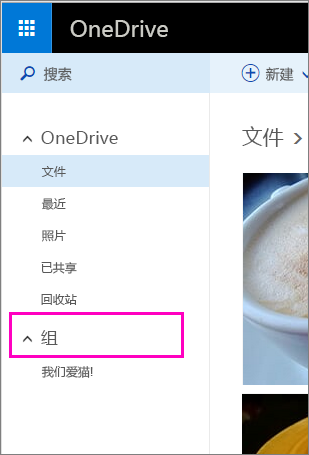2015年10月16日之后, OneDrive 将不再提供 Windows Live 组。 此后无法再访问组文件夹中的所有文件。
|
如果你不是任何 Windows Live 组的成员,则不需要执行任何操作。 若要检查,请在 OneDrive.com 上登录并在导航窗格中查找:
如果你看到“组”,则你是一个或多个 Windows Live 组的成员。请参阅下面的步骤以保留你在这些组中的任何文件。 如果在导航窗格中没有看到“组”,则你不是任何 Windows Live 组的成员,你不需要执行任何操作。 |
若要将组文件与 OneDrive 一起保留,请下载这些文件,然后将其移动到自己的 OneDrive 中。
-
在 OneDrive.com 上登录。
-
在左窗格中的 "组" 下,选择包含要保留的文件的组。
-
选择要保留的文件。
-
选择下载。 如果多个文件夹中有需要的文件,那么你需要单独下载每个文件夹中的文件。
注意: 如果一次下载多个文件,请创建一个 zip 文件来存储文件。 若要将其打开并删除文件,请打开文件资源管理器,通过浏览找到 .zip 文件(在文件下载位置中),右键单击它,然后单击“全部提取”。
-
在 OneDrive 网站的左窗格中,选择 "文件" 以打开自己的 OneDrive 。
-
通过浏览找到要在其中上载组文件的文件夹或新建一个文件夹。
-
在文件资源管理器中,选择要添加到 OneDrive 的文件,然后将其拖动到浏览器并放入 OneDrive 网站上打开的文件夹中。
需要更多帮助吗?
|
|
联系支持人员
如需技术支持,请转到联系 Microsoft 支持人员,输入问题并选择“获取帮助”。 如果仍然需要帮助,请选择“联系支持人员”以转至最佳支持选项。 |
|
|
|
管理员
|